Хотите переместить свои заметки из OneNote 2010 в Evernote? Официального способа импортировать заметки OneNote 2010 в Evernote нет, но вот решение, которое поможет вам перенести большую часть заметок.
Если вы использовали OneNote 2010 и пытались импортировать записные книжки в Evernote, вы, возможно, были разочарованы и разочарованы, узнав, что Evernote импортирует только из OneNote 2007. Даже если вы преобразовали свои записные книжки в формат OneNote 2007, вы не сможете импортировать заметки OneNote в Evernote 3.5 без установки OneNote 2007. Команда Evernote упомянула на своем форуме поддержки, что они работают над добавлением импорта OneNote 2010, но пока вот обходной путь, чтобы добавить заметки OneNote 2010 в Evernote.
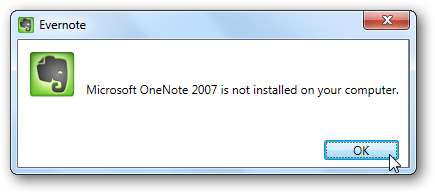
Есть 2 отличных способа импортировать данные OneNote 2010 в Evernote. Во-первых, вы можете напрямую скопировать содержимое разделов записной книжки, а затем вставить его прямо в Evernote. Таким образом вы сохраните большую часть содержимого и форматирования OneNote, но при этом сможете редактировать и добавлять заметки. Или вы можете экспортировать целые записные книжки в формате PDF, а затем добавить файлы PDF в Evernote. Это тоже хорошо работает, но вы не сможете редактировать заметки в Evernote. Давайте рассмотрим оба варианта.
Скопируйте разделы OneNote 2010 в Evernote
К счастью, копирование и вставка из OneNote в Evernote отлично работает. Вы можете выделить все в своей заметке, нажав Ctrl + A, а затем скопировать и вставить в Evernote. Вот наша записная книжка в OneNote:
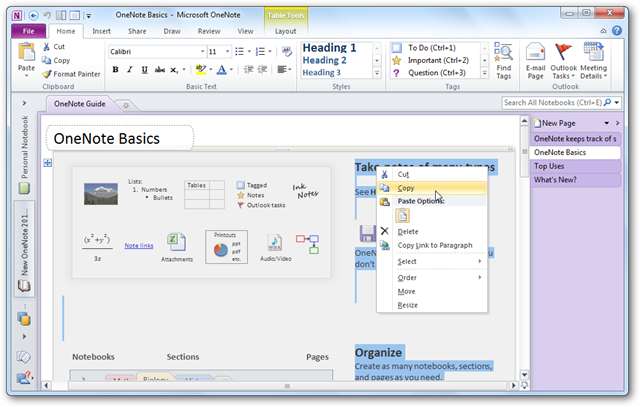
Создайте новую заметку в Evernote и вставьте в нее содержимое из OneNote.
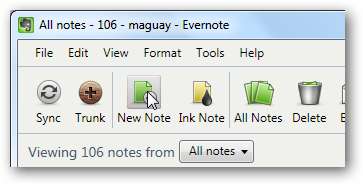
Вот это после того, как мы вставили его в Evernote. Он выглядит почти так же, но заголовок скопирован неправильно, поэтому вы можете скопировать его отдельно. В любом случае, пока вы импортируете его в Evernote, вам также следует добавить теги, чтобы вы могли легко найти свой контент.
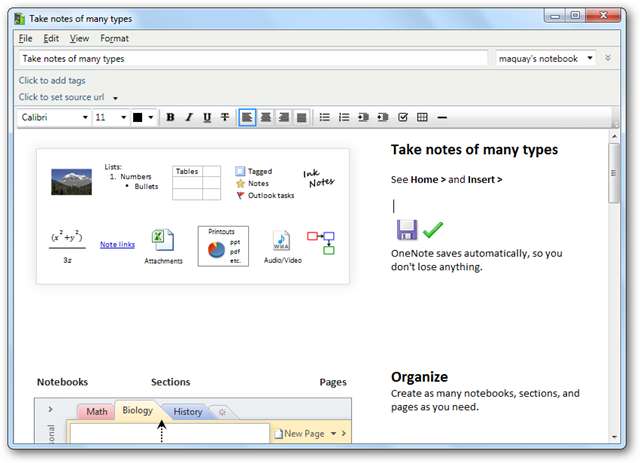
Копирование и вставка ваших данных из каждой заметки может занять навсегда если у вас много заметок, вместо этого вы можете копировать целый раздел за раз. Для этого выберите все свои страницы справа, щелкните правой кнопкой мыши и выберите Копировать . Вы можете выбрать все страницы, выбрав первую страницу, затем удерживая клавишу Shift и выбрав последнюю.
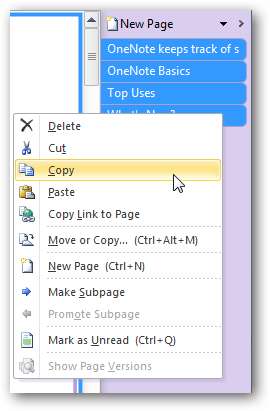
А теперь еще раз вставьте его в новую заметку в Evernote. На этот раз ваша заметка будет довольно длинной, поскольку она будет содержать весь контент со всех страниц в этом разделе. Evernote может занять минуту, чтобы отобразить все данные, но они должны быть вставлены с почти тем же форматированием, что и ваш блокнот OneNote. Это гораздо более быстрый способ перенести данные OneNote в Evernote, но все же это может занять некоторое время, если у вас много разделов Блокнота.
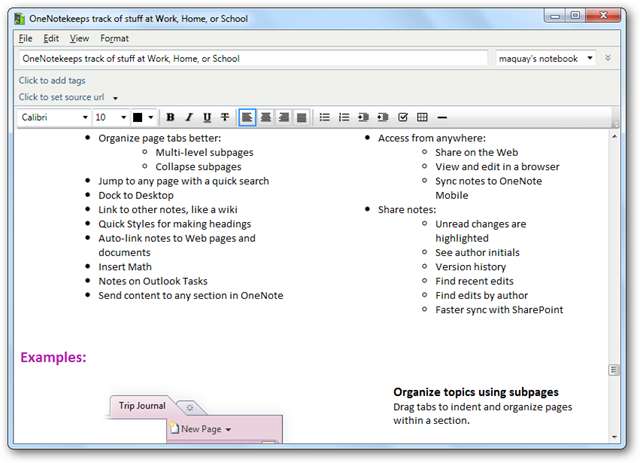
Преобразование записных книжек OneNote 2010 в PDF
Если у вас много разделов записной книжки в OneNote, копирование и вставка их всех в Evernote может оказаться слишком сложным или трудоемким. Если да, то самый быстрый способ импортировать заметки в Evernote - это экспортировать записные книжки в формате PDF. Это позволит вам перенести все разделы и страницы из этой записной книжки в Evernote напрямую, но вы не сможете редактировать или добавлять заметки в Evernote. Кроме того, если у вас нет премиум-подписки, вы также не сможете выполнять поиск в PDF-файлах.
Чтобы преобразовать записную книжку в PDF, щелкните правой кнопкой мыши записную книжку в левой части OneNote и выберите Сохранить как .

Выбрать PDF в доступных типах файлов и обязательно выберите Текущая записная книжка в диапазоне страниц.
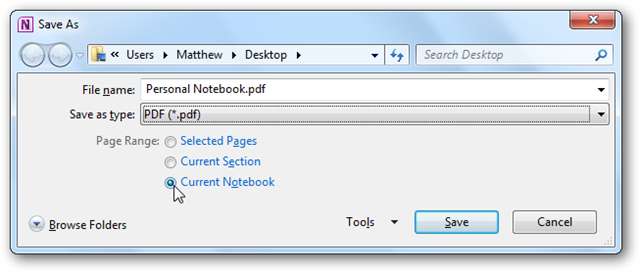
Преобразование может занять несколько минут, в зависимости от того, сколько разделов и страниц у вас было в записной книжке.

По завершении щелкните PDF-файл правой кнопкой мыши в проводнике и выберите Отправить в Evernote . Также вы можете скопировать и вставить PDF-файл в новую или существующую заметку Evernote.
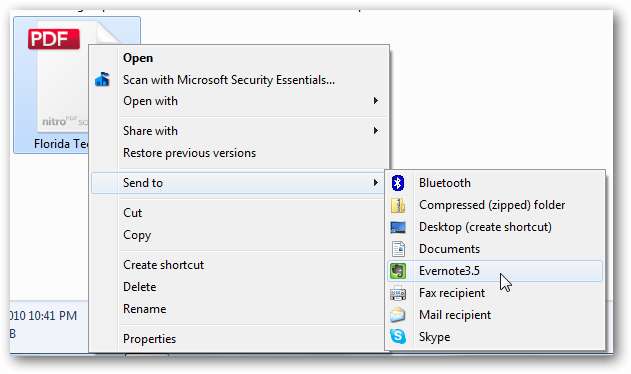
Обратите внимание, что файлы PDF могут быть большими. В одном из наших блокнотов было более 150 страниц с несколькими изображениями на большинстве страниц, а окончательный PDF-файл был около 5 МБ. Бесплатные аккаунты Evernote могут загружать не более 40 МБ данных в месяц, поэтому убедитесь, что у вас достаточно места для загрузки, чтобы добавлять заметки сразу.
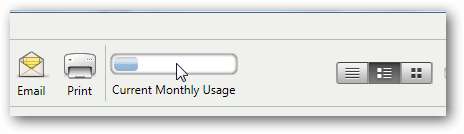
Когда ваш PDF-файл находится в Evernote, вы можете просматривать страницы прямо в Evernote или дважды щелкать документ, чтобы открыть его в программе для чтения PDF по умолчанию. Обратите внимание, что каждая отдельная страница из OneNote будет как минимум одной страницей в вашем PDF-файле, в зависимости от того, как долго были ваши заметки.
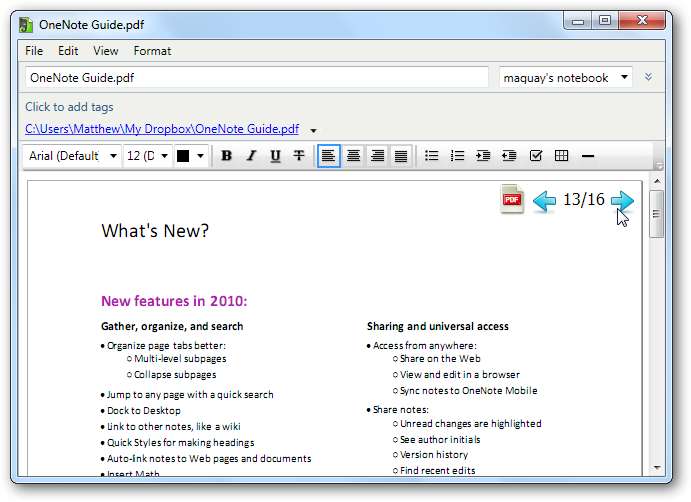
Если вы хотите сохранить в других форматах, ознакомьтесь с нашей статьей для начинающих о том, как сохранять заметки OneNote 2010 в разных форматах файлов .
Вывод
Хотя Evernote в настоящее время не поддерживает импорт заметок из OneNote 2010, импортировать заметки не так уж сложно. Даже если вы предпочитаете OneNote, это может быть способ делать заметки на мобильном устройстве, поскольку Evernote поддерживает гораздо больше устройств, чем OneNote. Мы будем следить за обновлением Evernote, которое добавит поддержку OneNote 2010, и если оно появится, мы обязательно сообщим вам!
Ссылки







